Weil bei Windows 8.0 der Startknopf fehlte, gab es viele enttäuschte Anwender. Den Start Button hat Microsoft zwar im Update Windows 8.1 wieder eingebaut, aber er hat andere Fähigkeiten mitbekommen. Lesen Sie hier, welche neuen Funktionen der Startknopf hat.
So schalten Sie mit mit dem Startknopf zwischen Desktop und Kacheln um
Auf der Kacheloberfläche ist der Knopf Start normalerweise unsichtbar. Erst wenn Sie die Maus in die linke untere Ecke bewegen, ploppt er auf.
Ein linker Mausklick darauf schaltet dann zwischen dem laufenden Programm und dem Startmenü im Kacheldesign hin und her. Alternativ verwenden Sie dazu die Taste [Win].
Im Desktop-Modus ist der Button Start dagegen dauerhaft sichtbar. Links angeklickt erscheint allerdings kein Startmenü, sondern Sie kommen zurück zur Kacheloberfläche. Wollen Sie das Startmenü zurück haben, dann müssen Sie ein Tool wie Classic Shell installieren (siehe Windows 8: So holen Sie sich das Startmenü zurück).
Diese mächtigen Funktionen bietet der Startknopf
Das Hin- und Herschalten ist ganz nett. Zum echten Powertool wird der Knopf aber durch das Anklicken mit der rechten Maustaste. Hier erscheint dasselbe kompakte Menü wie mit der Tastenkombination [Win]+[X].
Das tolle an der hier gebotenen Auswahl: Sie finden wichtige Funktionen an einem Platz versammelt, für die Sie ansonsten in allen möglichen Stellen des Betriebssystems herumklicken müssten.
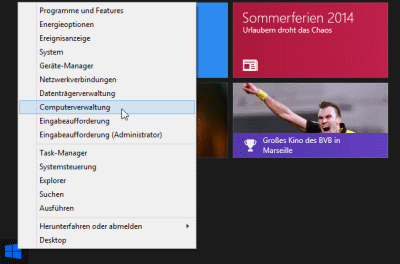
Zu den Möglichkeiten in diesem Menü gehört der Aufruf des Dialogs zum Entfernen von Programmen, die Kommandozeile (auch im Admin-Modus), der Gerätemanager, die Datenträgerverwaltung, die Energieoptionen und die Netzwerkverbindungen. Zusätzlich können Sie sich darüber auch schnell abmelden oder den Rechner herunterfahren.
Gerade der letzte Punkt ist für alle, die verschiedene Betriebssysteme zu warten haben sehr angenehm. Denn die Netzwerkoptionen sind von XP bis Windows 8.1 an ganz verschiedene Stellen in Windows gewandert, so dass man sich immer von neuem fragen muss, wie man dorthin kommt. Nun genügt eben ein Rechtsklick auf den Startknopf oder [Win]+[X].
Buchtipp: Der Windows 10 Pannenhelfer: Probleme erkennen, Lösungen finden, Fehler beheben